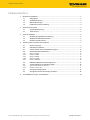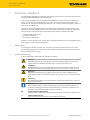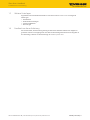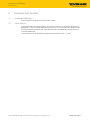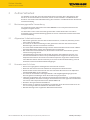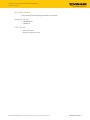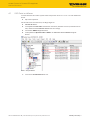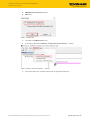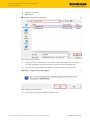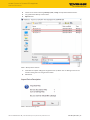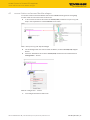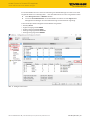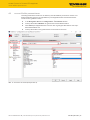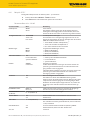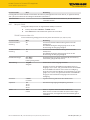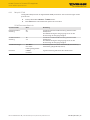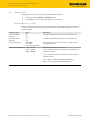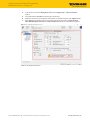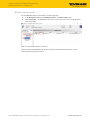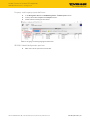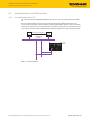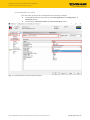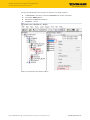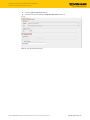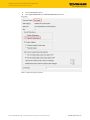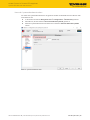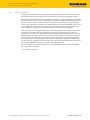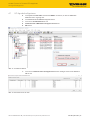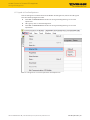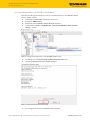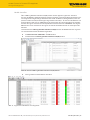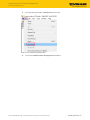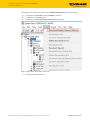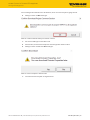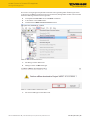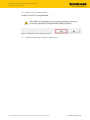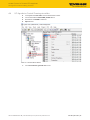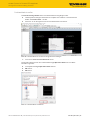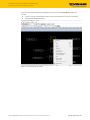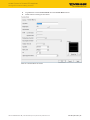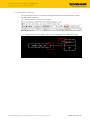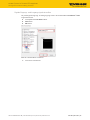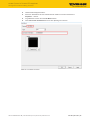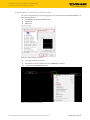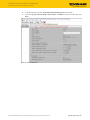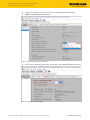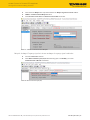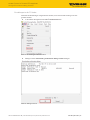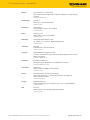turck I/O System excom Bedienungsanleitung
- Typ
- Bedienungsanleitung

Integrationshandbuch
I/O-System excom
Integration in CentumVP
über PROFIBUS

Inhaltsverzeichnis
Hans Turck GmbH & Co. KG | T +49 208 4952-0 | [email protected] | www.turck.com V01.00 | 2023/03 | 2
Inhaltsverzeichnis
1 Über dieses Handbuch.......................................................................................................................3
1.1 Zielgruppen ......................................................................................................................3
1.2 Symbolerläuterung .........................................................................................................3
1.3 Weitere Unterlagen .........................................................................................................4
1.4 Feedback zu dieser Anleitung.......................................................................................4
2 Hinweise zum System ........................................................................................................................5
2.1 Systemidentifzierung......................................................................................................5
2.2 Turck-Service ....................................................................................................................5
3 Zu Ihrer Sicherheit ..............................................................................................................................6
3.1 Bestimmungsgemäße Verwendung ............................................................................6
3.2 Allgemeine Sicherheitshinweise...................................................................................6
3.3 Hinweise zum Ex-Schutz.................................................................................................6
4 excom-System in Centum VP integrieren .....................................................................................7
4.1 Voraussetzungen.............................................................................................................7
4.2 GSD-Datei installieren.....................................................................................................9
4.3 excom-Station und excom-Module anlegen........................................................... 13
4.4 excom-Module parametrieren ................................................................................... 15
4.4.1 Beispiel: GDP C ............................................................................................................................... 16
4.4.2 Beispiel: DM80................................................................................................................................ 17
4.4.3 Beispiel: DO40................................................................................................................................. 18
4.4.4 Beispiel: AIH40................................................................................................................................ 19
4.4.5 Beispiel: AOH40.............................................................................................................................. 20
4.5 PROFIBUS-Modul ALP121 konfigurieren ................................................................. 21
4.6 Systemredundanz und HCIR einstellen.................................................................... 25
4.6.1 Systemredundanz bei ALP121.................................................................................................. 25
4.6.2 HCIR in Centum VP........................................................................................................................ 31
4.7 I/O-Signale konfigurieren............................................................................................ 32
4.8 I/O-Signale im Control Drawing einstellen .............................................................. 42
5 Turck-Niederlassungen – Kontaktdaten...................................................................................... 54

Über dieses Handbuch
Symbolerläuterung
Hans Turck GmbH & Co. KG | T +49 208 4952-0 | [email protected] | www.turck.com V01.00 | 2023/03 | 3
1 Über dieses Handbuch
Die Anleitung beschreibt die Integration des excom-Systems in das Leitsystem CentumVP von
Yokogawa über PROFIBUS bei Systemredundanz.
Lesen Sie das Handbuch und die mitgeltenden Dokumente vor der Integration aufmerksam
durch. So vermeiden Sie mögliche Personen-, Sach- und Geräteschäden. Bewahren Sie das
Handbuch auf, solange das Produkt genutzt wird. Falls Sie das Produkt weitergeben, geben Sie
auch dieses Handbuch mit.
Dargestellt werden die Möglichkeiten zur GSD-basierten Integration von der Installation der
GSD bis hin zum Handling der I/O-Daten und der zugehörigen Diagnose. Über die allgemeine
Integration hinaus werden weitere Anwendungen des excom-Systems beschrieben:
nSystemredundanz einrichten
nParameter einstellen
nParameter ins Gerät laden
Bewahren Sie die Anleitung auf, solange das Produkt genutzt wird. Falls Sie das Produkt weiter-
geben, geben Sie auch diese Anleitung mit.
1.1 Zielgruppen
Die vorliegende Anleitung richtet sich an fachlich geschultes Personal und muss von jeder
Person sorgfältig gelesen werden, die das Gerät montiert, in Betrieb nimmt, betreibt, instand
hält, demontiert oder entsorgt.
1.2 Symbolerläuterung
In dieser Anleitung werden folgende Symbole verwendet:
GEFAHR
GEFAHR kennzeichnet eine gefährliche Situation mit hohem Risiko, die zum Tod
oder zu schweren Verletzungen führt, wenn sie nicht vermieden wird.
WARNUNG
WARNUNG kennzeichnet eine gefährliche Situation mit mittlerem Risiko, die zum
Tod oder zu schweren Verletzungen führen kann, wenn sie nicht vermieden wird.
VORSICHT
VORSICHT kennzeichnet eine gefährliche Situation mit mittlerem Risiko, die zu
mittelschweren oder leichten Verletzungen führen kann, wenn sie nicht vermieden
wird.
ACHTUNG
ACHTUNG kennzeichnet eine Situation, die zu Sachschäden führen kann, wenn sie
nicht vermieden wird.
HINWEIS
Unter HINWEIS finden Sie Tipps, Empfehlungen und nützliche Informationen zu
speziellen Handlungsschritten und Sachverhalten. Die Hinweise erleichtern Ihnen
die Arbeit und helfen Ihnen, Mehrarbeit zu vermeiden.
uHANDLUNGSAUFFORDERUNG
Dieses Zeichen kennzeichnet Handlungsschritte, die der Anwender ausführen muss.
aHANDLUNGSRESULTAT
Dieses Zeichen kennzeichnet relevante Handlungsresultate.

Über dieses Handbuch
Feedback zu dieser Anleitung
Hans Turck GmbH & Co. KG | T +49 208 4952-0 | [email protected] | www.turck.com V01.00 | 2023/03 | 4
1.3 Weitere Unterlagen
Ergänzend zu diesem Dokument finden Sie im Internet unter www.turck.com folgende
Unterlagen:
nDatenblätter
nKurzbetriebsanleitungen
nexcom-Handbücher
nZulassungen
1.4 Feedback zu dieser Anleitung
Wir sind bestrebt, diese Anleitung ständig so informativ und übersichtlich wie möglich zu
gestalten. Haben Sie Anregungen für eine bessere Gestaltung oder fehlen Ihnen Angaben in
der Anleitung, schicken Sie Ihre Vorschläge an [email protected].

Hinweise zum Produkt
Turck-Service
Hans Turck GmbH & Co. KG | T +49 208 4952-0 | [email protected] | www.turck.com V01.00 | 2023/03 | 5
2 Hinweise zum System
2.1 Systemidentifzierung
Dieses Handbuch gilt für das Turck-I/O-System excom.
2.2 Turck-Service
Turck unterstützt Sie bei Ihren Projekten von der ersten Analyse bis zur Inbetriebnahme Ihrer
Applikation. In der Turck-Produktdatenbank unter www.turck.com finden Sie Software-Tools
für Programmierung, Konfiguration oder Inbetriebnahme, Datenblätter und CAD-Dateien in
vielen Exportformaten.
Die Kontaktdaten der Turck-Niederlassungen weltweit finden Sie auf S. [}54].

Zu Ihrer Sicherheit
Hinweise zum Ex-Schutz
Hans Turck GmbH & Co. KG | T +49 208 4952-0 | [email protected] | www.turck.com V01.00 | 2023/03 | 6
3 Zu Ihrer Sicherheit
Das Produkt ist nach dem Stand der Technik konzipiert. Dennoch gibt es Restgefahren. Um
Personen- und Sachschäden zu vermeiden, müssen Sie die Sicherheits- und Warnhinweise
beachten. Für Schäden durch Nichtbeachtung von Sicherheits- und Warnhinweisen übernimmt
Turck keine Haftung.
3.1 Bestimmungsgemäße Verwendung
Das excom-I/O-System kann GSD-basiert über PROFIBUS in das Leitsystem CentumVP von
Yokogawa integriert werden.
Das Gerät darf nur wie in dieser Anleitung beschrieben verwendet werden. Jede andere
Verwendung gilt als nicht bestimmungsgemäß. Für daraus resultierende Schäden übernimmt
Turck keine Haftung.
3.2 Allgemeine Sicherheitshinweise
nNur fachlich geschultes Personal darf das Gerät montieren, installieren, betreiben, parame-
trieren und instand halten.
nDas Gerät nur in Übereinstimmung mit den geltenden nationalen und internationalen
Bestimmungen, Normen und Gesetzen einsetzen.
nDas Gerät erfüllt die EMV-Anforderungen für den industriellen Bereich. Bei Einsatz in Wohn-
bereichen Maßnahmen treffen, um Funkstörungen zu vermeiden.
nNur Geräte miteinander kombinieren, die durch ihre technischen Daten für den gemein-
samen Einsatz geeignet sind.
nFehlerhafte Reparaturen können zum Ausfall der Geräte und zu Unfällen mit Sach- und
Personenschäden führen. Nicht in die Systemkomponenten eingreifen oder die System-
komponenten umbauen. Die Geräte sind nicht zur Reparatur vorgesehen. Defekte Geräte
außer Betrieb nehmen und zur Fehleranalyse an Turck senden. Bei Rücksendung an Turck
beachten Sie bitte unsere Rücknahmebedingungen.
3.3 Hinweise zum Ex-Schutz
nGerät nur mit geeignetem Schutzgehäuse im Ex-Bereich einsetzen.
nNationale und internationale Vorschriften für den Explosionsschutz beachten.
nBei Einsatz des Gerätes im Ex-Bereich muss der Anwender über Kenntnisse im Explosions-
schutz (IEC/EN 60079-14 etc.) verfügen.
nDas Gerät nur innerhalb der zulässigen Betriebs- und Umgebungsbedingungen (siehe
Zulassungsdaten und Auflagen durch die Ex-Zulassungen) einsetzen.
nLeitungen und Klemmen mit eigensicheren Stromkreisen kennzeichnen – bei farbiger Kenn-
zeichnung hellblau verwenden. Leitungen und Klemmen von nicht eigensicheren Stromkrei-
sen trennen oder entsprechend isolieren (IEC/EN 60079-14).
nNachweis der Eigensicherheit durchführen.
nGeräte niemals an eigensichere Stromkreise anschließen, wenn die Geräte zuvor schon ein-
mal an nicht eigensicheren Stromkreisen betrieben wurden.
nBetriebsanleitungen der eingebauten Betriebsmittel beachten.

excom-System in Centum VP integrieren
Voraussetzungen
Hans Turck GmbH & Co. KG | T +49 208 4952-0 | [email protected] | www.turck.com V01.00 | 2023/03 | 7
4 excom-System in Centum VP integrieren
4.1 Voraussetzungen
Verwendete Hardware
In diesem Beispiel wird die folgende Hardware verwendet:
Yokogawa-Hardware
n2 × PROFIBUS-Modul APL121
Turck-Hardware
nModulträger MT08-N
n2 × Gateway GDP-N/FW2.3
nDigitales I/O-Modul DM80-N
nDigitales Ausgangsmodul DO40-N
nAnaloges Eingangsmodul AIH40-N
nAnaloges Ausgangsmodul AOH40-N
nPROFIBUS-Leitung
GDP-N/FW2.3
DM80-N
DO40-N
MT08-N
AIH401-N
AOH401-N
PSM24-N.1
Abb.1: Beispielhafter Aufbau der excom-Station

excom-System in Centum VP integrieren
Voraussetzungen
Hans Turck GmbH & Co. KG | T +49 208 4952-0 | [email protected] | www.turck.com V01.00 | 2023/03 | 8
Verwendete Software
In diesem Beispiel wird die folgende Software verwendet:
Yokogawa-Software
nCENTUM VP R6
nSYCON.net
Turck-Software
nGSD-Datei V2.0.4
nGateway-Firmware V2.3.3.0

excom-System in Centum VP integrieren
GSD-Datei installieren
Hans Turck GmbH & Co. KG | T +49 208 4952-0 | [email protected] | www.turck.com V01.00 | 2023/03 | 9
4.2 GSD-Datei installieren
Die GSD-Datei für das excom-System steht als Zip-Datei unter www.turck.com zum Download
bereit.
Zip-Datei entpacken.
Um die GSD-Datei zu installieren, wie folgt vorgehen:
Centum VP öffnen.
Im Projektbaum All Folders den Knoten auswählen, der über eine FCS (Field Control Sta-
tion) und die beiden PROFIBUS-Module ALP121 verfügt.
Den Knoten NODE1 doppelt klicken.
Im Hauptfenster Opened Folder : NODE1 das PROFIBUS-Modul 3ALP121 doppelt
klicken.
Abb.2: Projekt öffnen
aDas Fenster Start Builder öffnet sich.

excom-System in Centum VP integrieren
GSD-Datei installieren
Hans Turck GmbH & Co. KG | T +49 208 4952-0 | [email protected] | www.turck.com V01.00 | 2023/03 | 10
PROFIBUS-DP Configurator wählen.
OK klicken.
Abb.3: Start Builder
aDie Software SYCON.net öffnet sich.
In der oberen Menüleiste Network Ò Import Device Descriptions… wählen.
Abb.4: Import Device Descriptions… wählen
aEin Fenster öffnet sich, in dem die GSD-Datei ausgewählt werden kann.

excom-System in Centum VP integrieren
GSD-Datei installieren
Hans Turck GmbH & Co. KG | T +49 208 4952-0 | [email protected] | www.turck.com V01.00 | 2023/03 | 11
GSD-Datei auswählen.
Open klicken.
Abb.5: GSD-Datei auswählen
aEin Abfrage-Fenster für die Auswahl der grafischen Darstellung öffnet sich. Die grafische
Darstellung ermöglicht eine Unterscheidung angelegter Geräte im Konfigurator.
Um die entsprechende Grafikdatei im Bitmap-Format zu importieren, Yes klicken.
Abb.6: Bitmap-Datei importieren
aEin Auswahl-Fenster für die Bitmap-Datei öffnet sich.

excom-System in Centum VP integrieren
GSD-Datei installieren
Hans Turck GmbH & Co. KG | T +49 208 4952-0 | [email protected] | www.turck.com V01.00 | 2023/03 | 12
Unten im Fenster den Dateityp Bitmap (*.db; * bmp) im Drop-down-Menü wählen.
Die gewünschte Bitmap-Datei wählen.
Open klicken.
Abb.7: Bitmap-Datei wählen
aNachdem der Import erfolgreich abgeschlossen ist, öffnet sich ein Abfrage-Fenster. Der
Geräte-Katalog muss erneut geladen werden.
Yes klicken.
Abb.8: Geräte-Katalog laden

excom-System in Centum VP integrieren
excom-Station und excom-Module anlegen
Hans Turck GmbH & Co. KG | T +49 208 4952-0 | [email protected] | www.turck.com V01.00 | 2023/03 | 13
4.3 excom-Station und excom-Module anlegen
Die excom-Station und excom-Module müssen der PROFIBUS-Konfiguration hinzugefügt
werden. Dafür muss die GSD-Datei installiert sein.
In der rechten Seitenleiste die GSD-Datei excom(2.0.4) auswählen und per Drag-and-
drop in das Projektfenster auf die PROFIBUS-Linie ziehen.
Abb.9: Gerät per Drag-and-drop hinzufügen
Um die Konfiguration der excom-Station zu öffnen, das Gerät excom(2.0.4) doppelt
klicken.
Alternativ: Rechtsklick auf das Gerät excom(2.0.4) ausführen und im Kontextmenü
Configuration… klicken.
Abb.10: Configuration… klicken
aDas Konfigurationsfenster öffnet sich.

excom-System in Centum VP integrieren
excom-Station und excom-Module anlegen
Hans Turck GmbH & Co. KG | T +49 208 4952-0 | [email protected] | www.turck.com V01.00 | 2023/03 | 14
Die excom-Module müssen nach ihrer Anordnung auf dem Modulträger von links nach rechts
ausgewählt werden. Das Gateway GDP… muss bei Redundanz nur einmal ausgewählt werden.
Unter Navigation Area Ò Modules klicken.
Im Fenster Available Modules die excom-Module auswählen und mit Append der
Konfiguration hinzufügen. Die Slot-Nummerierung wird automatisch angezeigt.
In diesem Beispiel werden folgende excom-Module ausgewählt:
nGateway GDP C
nDigitales Eingangsmodul DM80
nDigitales Ausgangsmodul DO40.
nAnaloges Eingangsmodul AIH40 1H
nAnaloges Ausgangsmodul AOH40
Abb.11: Konfigurationsfenster

excom-System in Centum VP integrieren
excom-Module parametrieren
Hans Turck GmbH & Co. KG | T +49 208 4952-0 | [email protected] | www.turck.com V01.00 | 2023/03 | 15
4.4 excom-Module parametrieren
Im Konfigurationsfenster können das Gateway oder die Module parametriert werden. Das
Konfigurationsfenster kann im Projektfenster per Doppelklick oder im Kontextmenü der
excom-Station geöffnet werden.
In der Navigation Area unter Configuration Ò Parameters klicken.
Im Drop-down-Menü Module: das gewünschte excom-Modul wählen.
Unter Value per Doppelklick oder Leertaste den angezeigten Wert wählen. Ein Drop-
down-Menü öffnet sich.
Im Drop-down-Menü den gewünschten Parameterwert einstellen.
Abb.12: Parameter einstellen (Beispiel GDP C)

excom-System in Centum VP integrieren
excom-Module parametrieren
Hans Turck GmbH & Co. KG | T +49 208 4952-0 | [email protected] | www.turck.com V01.00 | 2023/03 | 16
4.4.1 Beispiel: GDP C
Im folgenden Beispiel wird das Gateway GDP… parametriert.
Im Drop-down-Menü Module Ò GDP C wählen.
Unter Value die Parameterwerte für jeden Kanal einstellen.
Parameterübersicht – AIH40
Parameter-Name Wert Bedeutung
Netzfrequenz 50 Hz
60 Hz
Filter wählen:
Um mögliche Überlagerungen durch Netzversorgungs-
störungen bei Analogsignalen zu unterdrücken, kann ent-
weder ein 50-Hz-Filter oder ein 60-Hz-Filter gewählt werden.
Analogdatenformat Status MSB
Status LSB
kein Status
Statusbitposition festlegen:
Das Statusbit eines analogen Eingangskanals kann in die
Prozesseingangsdaten des Kanals gemappt und die Position
(MSB oder LSB) bestimmt werden.
nStatus-MSB: Statusbit an Bitposition 215
nStatus-LSB: Statusbit an Bitposition 20
nkein Status: Messwert ohne Statusbit
Modultraeger MT08
MT16
MT24
eingesetzten Modulträger wählen:
nMT08 (8 I/O-Module)
nMT16 (16 I/O-Module)
nMT24 (24 I/O-Module)
Redundanz-Modus aus
Linienredundanz
Systemredundanz
Redundanz-Art wählen:
nGateway ohne Redundanzfunktion
nLinienredundanz
nSystemredundanz
Netzteil einfach
redundant
Diagnosen auswählen
einfach: Beide Netzteile versorgen die excom-Station mit
Spannung, Statusinformationen zur redundanten Versor-
gung werden nicht ausgegeben.
redundant: Beide Netzteile versorgen die excom-Station mit
Spannung und Statusinformationen zur redundanten
Versorgung werden ausgegeben.
HCIR aktiv aus
ein
Online-Konfiguration freischalten
Dieses Bit muss durch den PROFIBUS-Master gesetzt
werden, bevor die HCIR-Sequenz startet. Während der HCIR-
Sequenz halten die Ausgänge ihren letzten gültigen Wert.
Nachdem die HCIR-Sequenz abgeschlossen ist, werden die
Ausgänge in den aktuellen Zustand der Prozesswerte ge-
setzt.
HCIR WCBC Faktor Basis × 1
Basis × 16
Faktor zur Generierung der max. Haltezeit der Ausgänge
zwischen alter und neuer Konfiguration wählen
HCIR WCBC Basis
(× 100ms)
0…63 (Default: 5)Basis der Umschaltzeit festlegen
Address Offset aus
ein
Address-Offsets bei Linienredundanz aktivieren oder
deaktivieren
Offset Wert 0…124 (Default: 0) Address-Offsets zur Generierung einer virtuellen Adresse für
das redundante Gateway (Default-Wert: 0, muss mindestens
1 sein) auswählen
CAN-Redundanz aus
ein
interne Kommunikationsredundanz (Gateway-Modul-
Kommunikation) aktivieren oder deaktivieren
SF2/ SF3 reserviert

excom-System in Centum VP integrieren
excom-Module parametrieren
Hans Turck GmbH & Co. KG | T +49 208 4952-0 | [email protected] | www.turck.com V01.00 | 2023/03 | 17
Parameter-Name Wert Bedeutung
Der folgende Parameter betrifft ausschließlich die Gateway-Konfiguration mit einem Zusatz „C“ (zyklische Daten)
oder „YO“ (Steuerdaten für die Yokogawa-Redundanz) für ALP111.
Zyklische Daten Der Default-Wert dieses Parameters ist „0“ und darf nicht
verändert werden.
4.4.2 Beispiel: DM80
Im folgenden Beispiel wird das Digitalmodul DM80 parametriert.
Im Drop-down-Menü Module Ò DM80 wählen.
Unter Value die Parameterwerte für jeden Kanal einstellen.
DM80: Parameterübersicht
Die Parametrierung erfolgt paarweise für jeweils zwei Kanäle (1/2, 3/4, 5/6, 7/8).
Parameter-Name Wert Bedeutung
Kurzschlussueber-
wachung
an
aus
Paarweise Kurzschlussüberwachung aktivieren oder
deaktivieren
Eine Überwachung des Ausgangssignals ist nur bei
Ansteuerung des Ausgangs möglich.
Drahtbruchueber-
wachung
an
aus
Paarweise Drahtbruchüberwachung aktivieren oder
deaktivieren
Eine Überwachung des Ausgangssignals ist nur bei
Ansteuerung des Ausgangs möglich.
Ersatzwertstrategie min. Wert
max. Wert
letzter gueltiger Wert
Ersatzwert pro Kanal setzen: minimaler (0), maximaler (1)
oder letzter gültiger Wert (0 oder 1)
Wirkrichtung Eingabe
Ausgabe
Kanäle als Ein- oder Ausgang einstellen
Eingabe: Die Kanäle des Moduls sind gruppenweise als
Eingänge (1/2, 3/4, 5/6, 7/8) geschaltet. Die Varianten DM80-
N S und DM80-N S8I stellen einen Status zur Verfügung.
Ausgabe: Die Kanäle des Moduls sind gruppenweise als Aus-
gänge (1/2, 3/4, 5/6, 7/8) geschaltet. Die Variante DM80-N S
hingegen stellt auch für die Ausgänge einen Status zur
Verfügung.
Polaritaet normal
invertiert
Signalinvertierung aktivieren oder deaktivieren
Entprellen aus
10 ms
20 ms
50 ms
Zusätzliche Eingangssignaldämpfung einstellen
Kanal 1…8 aktiv
inaktiv
Kanal 1…8 jeweils aktivieren oder deaktivieren
Wenn ein Kanal nicht verwendet wird, kann dieser abge-
schaltet werden, um ungewünschte Fehlermeldungen zu
vermeiden.

excom-System in Centum VP integrieren
excom-Module parametrieren
Hans Turck GmbH & Co. KG | T +49 208 4952-0 | [email protected] | www.turck.com V01.00 | 2023/03 | 18
4.4.3 Beispiel: DO40
Im folgenden Beispiel wird das Digitalmodul DO40 parametriert. Die Parameter liegen einzeln
pro Kanal vor.
Im Drop-down-Menü Module Ò DO40 wählen.
Unter Value die Parameterwerte für jeden Kanal einstellen.
DO40: Parameterübersicht
Parameter-Name Wert Bedeutung
Kurzschlussueber-
wachung
an
aus
kanalweise Kurzschlussüberwachung aktivieren oder
deaktivieren
Eine Überwachung des Ausgangssignals ist nur bei
Ansteuerung des Ausgangs möglich.
Drahtbruchueber-
wachung
an
aus
kanalweise Drahtbruchüberwachung aktivieren oder
deaktivieren
Eine Überwachung des Ausgangssignals ist nur bei
Ansteuerung des Ausgangs möglich.
Ersatzwertstrategie min. Wert
max. Wert
letzter gueltiger Wert
Ersatzwert pro Kanal setzen: minimaler (0), maximaler (1)
oder letzter gültiger Wert (0 oder 1)
Polaritaet normal
invertiert
Signalinvertierung aktivieren oder deaktivieren

excom-System in Centum VP integrieren
excom-Module parametrieren
Hans Turck GmbH & Co. KG | T +49 208 4952-0 | [email protected] | www.turck.com V01.00 | 2023/03 | 19
4.4.4 Beispiel: AIH40
Im folgenden Beispiel wird das Analogmodul AIH40 parametriert.
Im Drop-down-Menü Module Ò AIH40 1H wählen.
Unter Value die Parameterwerte für jeden Kanal einstellen.
AIH40: Parameterübersicht
Die Default-Werte der Parameter sind in den folgenden Tabellen fett markiert. Das Modul lässt
sich mit 1, 4 oder 8 HART-Werten konfigurieren. Weitere Informationen dazu finden Sie im
excom-Handbuch.
Parameter-Name Wert Bedeutung
Kurzschlussueber-
wachung
an
aus
Kurzschlussüberwachung aktivieren oder deaktivieren
Drahtbruchueber-
wachung
an
aus
Drahtbruchüberwachung aktivieren oder deaktivieren
Ersatzwertstrategie min. Wert
max. Wert
letzter gueltiger Wert
Ersatzwert pro Kanal setzen: minimaler, maximaler oder
letzter gültiger Wert
HART-Status/Messbereich aus/0…20mA
aus/4…20mA
ein/4…20mA
aus/0…20 mA: Dead Zero ohne HART-Statusabfrage;
Diagnose auf Drahtbruch und Messbereichsunterschreitung
nicht möglich
aus/4…20 mA: Live Zero ohne HART-Statusabfrage; Diagno-
se auf Drahtbruch und Messbereichsunterschreitung aktiv
ein/4…20 mA: Live Zero mit HART-Statusabfrage; Diagnose
auf Messbereichsunterschreitung und -überschreitung
sowie Drahtbruch- und Kurzschlussüberwachung aktiv
Filter (PT1) aus
0,1 s
2,6 s
29,2 s
Softwarefilter zur Erzeugung eines Mittelwerts einstellen

excom-System in Centum VP integrieren
excom-Module parametrieren
Hans Turck GmbH & Co. KG | T +49 208 4952-0 | [email protected] | www.turck.com V01.00 | 2023/03 | 20
4.4.5 Beispiel: AOH40
Im folgenden Beispiel wird das Analogmodul AOH40 parametriert.
Im Drop-down-Menü Module Ò AOH40 wählen.
Unter Value die Parameterwerte für jeden Kanal einstellen.
Parameterübersicht – AOH40
Die Default-Werte der Parameter sind in den folgenden Tabellen fett markiert. Das Modul lässt
sich mit 1, 4 oder 8 HART-Werten konfigurieren. Weitere Informationen dazu finden Sie im
excom-Handbuch.
Parameter-Name Wert Bedeutung
Kurzschlussueber-
wachung
an
aus
Kurzschlussüberwachung aktivieren oder deaktivieren
Drahtbruchueber-
wachung
an
aus
Drahtbruchüberwachung aktivieren oder deaktivieren
Ersatzwertstrategie min. Wert
max. Wert
letzter gueltiger Wert
Ersatzwert pro Kanal setzen: minimaler, maximaler oder
letzter gültiger Wert
HART-Status/Messbereich aus/0…20 mA
aus/4…20 mA
ein/4…20 mA
HART-Status/Messbereich festlegen
aus/0…20 mA: Dead Zero ohne HART-Statusabfrage und
Drahtbruch inaktiv
aus/4…20 mA: Live Zero ohne HART-Statusabfrage und
Drahtbruch aktiv
ein/4…20 mA: Live Zero mit HART-Statusabfrage
(HART- Diagnose aktiv) und Drahtbruch aktiv
Seite wird geladen ...
Seite wird geladen ...
Seite wird geladen ...
Seite wird geladen ...
Seite wird geladen ...
Seite wird geladen ...
Seite wird geladen ...
Seite wird geladen ...
Seite wird geladen ...
Seite wird geladen ...
Seite wird geladen ...
Seite wird geladen ...
Seite wird geladen ...
Seite wird geladen ...
Seite wird geladen ...
Seite wird geladen ...
Seite wird geladen ...
Seite wird geladen ...
Seite wird geladen ...
Seite wird geladen ...
Seite wird geladen ...
Seite wird geladen ...
Seite wird geladen ...
Seite wird geladen ...
Seite wird geladen ...
Seite wird geladen ...
Seite wird geladen ...
Seite wird geladen ...
Seite wird geladen ...
Seite wird geladen ...
Seite wird geladen ...
Seite wird geladen ...
Seite wird geladen ...
Seite wird geladen ...
Seite wird geladen ...
Seite wird geladen ...
-
 1
1
-
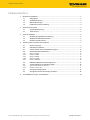 2
2
-
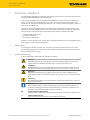 3
3
-
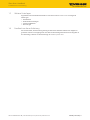 4
4
-
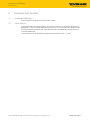 5
5
-
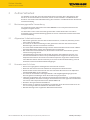 6
6
-
 7
7
-
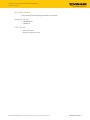 8
8
-
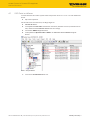 9
9
-
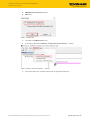 10
10
-
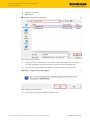 11
11
-
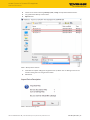 12
12
-
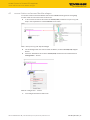 13
13
-
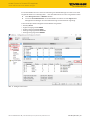 14
14
-
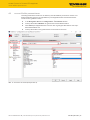 15
15
-
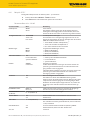 16
16
-
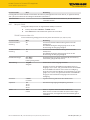 17
17
-
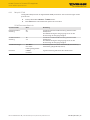 18
18
-
 19
19
-
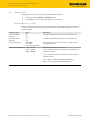 20
20
-
 21
21
-
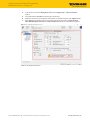 22
22
-
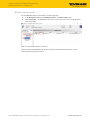 23
23
-
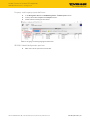 24
24
-
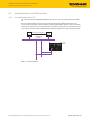 25
25
-
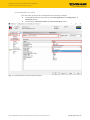 26
26
-
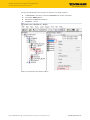 27
27
-
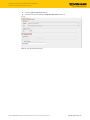 28
28
-
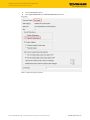 29
29
-
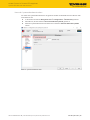 30
30
-
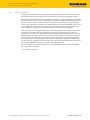 31
31
-
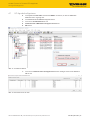 32
32
-
 33
33
-
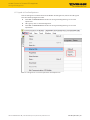 34
34
-
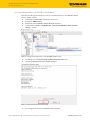 35
35
-
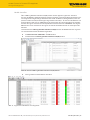 36
36
-
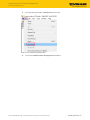 37
37
-
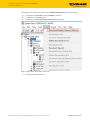 38
38
-
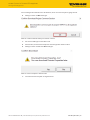 39
39
-
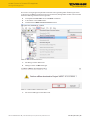 40
40
-
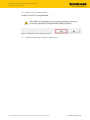 41
41
-
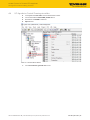 42
42
-
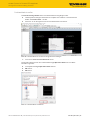 43
43
-
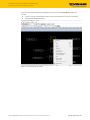 44
44
-
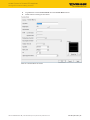 45
45
-
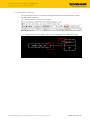 46
46
-
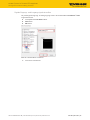 47
47
-
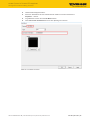 48
48
-
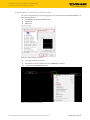 49
49
-
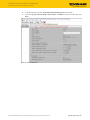 50
50
-
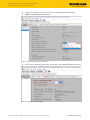 51
51
-
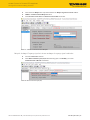 52
52
-
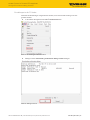 53
53
-
 54
54
-
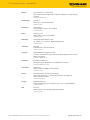 55
55
-
 56
56
turck I/O System excom Bedienungsanleitung
- Typ
- Bedienungsanleitung
Verwandte Artikel
-
turck AIH401-N Schnellstartanleitung
-
turck PSU67-3P-1H2-1H0-24250 Bedienungsanleitung
-
turck PSU67-3P-1MP-2M5-24200-F Bedienungsanleitung
-
turck MT…-3G Schnellstartanleitung
-
turck RI360P1-DSU35TC-ELI-EXI Bedienungsanleitung
-
turck TN-UHF-…-OPC-UA Bedienungsanleitung
-
turck FS101…AR32 Bedienungsanleitung
-
turck RES|REM PROFINET Bedienungsanleitung
-
turck AI43-N Schnellstartanleitung
-
turck FCS-DN…A4-NAEX…/FCS-50A4-NAEX Schnellstartanleitung
Andere Dokumente
-
AVENTICS E/P-Pressure Regulator: ND5 VDS Bedienungsanleitung
-
Endres+Hauser BA Micropilot FMR66B PROFINET Bedienungsanleitung
-
WAGO 2-channel, 4-20mA, HART, single-ended Benutzerhandbuch
-
WAGO PROFIBUS DP/ V1 Fieldbus Coupler Benutzerhandbuch
-
WAGO 750-486 Benutzerhandbuch
-
Endres+Hauser BA Micropilot FMR60B PROFINET Bedienungsanleitung